티스토리 뷰
바탕화면에 유튜브 바로가기 만들기에 대해서 알아보도록 하겠습니다. PC에서 유튜브를 사용할 때 보면 크롬이나 엣지, 네이버 웨일 브라우저를 실행하고 검색창이나 URL에 youtube로 검색하거나 입력후 들어가는 방법으로 많이들 이용을 하고 있습니다. 유튜브를 자주 이용하는 분들이라면 윈도우10, 윈도우11 바탕화면에서 유튜브 바로가기 만들기를 하면 좀 더 쉽게 이용을 할 수가 있는데 간단하게 유튜브 바탕화면 바로가기 지금 바로 확인을 해보시기 바랍니다.
목차
크롬에서 유튜브 바로가기 만들기
크롬을 활용해서 바탕화면 유튜브 바로가기를 만들어보도록 하겠습니다.
1. 먼저 크롬 브라우저를 실행합니다. 최신 버전으로 진행하기 때문에 최신 버전이 아닌 분들은 미리 확인을 해두시기 바랍니다. -> 최신버전 확인하기
2. 이후 유튜브 홈페이지로 이동합니다.
YouTube
www.youtube.com
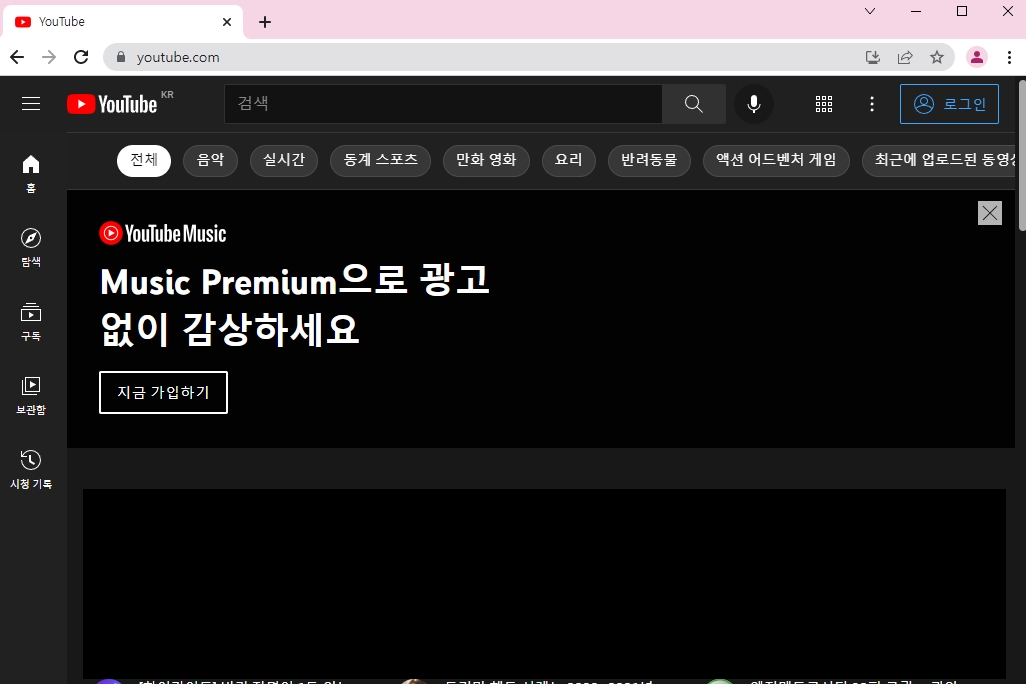
3. 그리고 나서 상단에 점 3개 아이콘을 클릭해주세요.
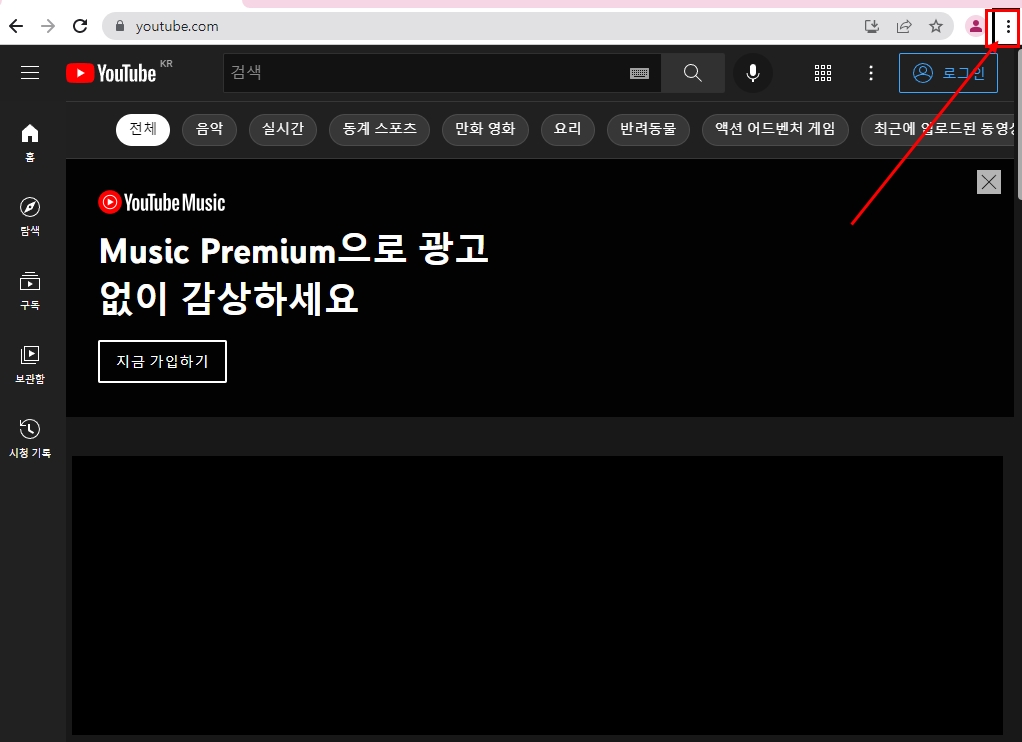
4. 이후 도구 더보기를 클릭합니다. 도구 더보기에서 바로 바로가기 만들기 메뉴가 나오며 클릭을합니다.
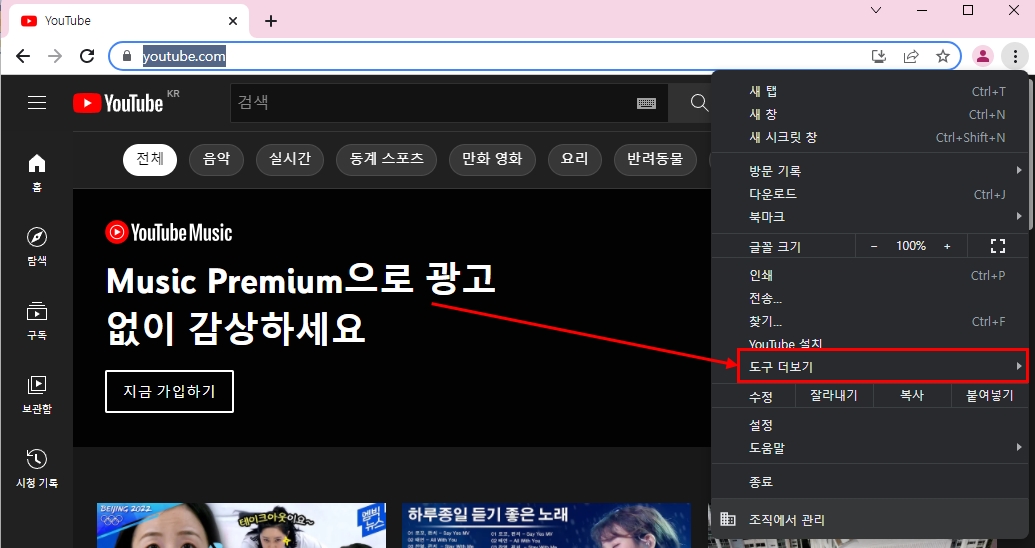

5. 바로가기 이름을 입력하고 창으로 열기 체크 유무를 결정후 만들기를 클릭하면 바탕화면에 유튜브 바로가기 만들기가 완료가 됩니다.
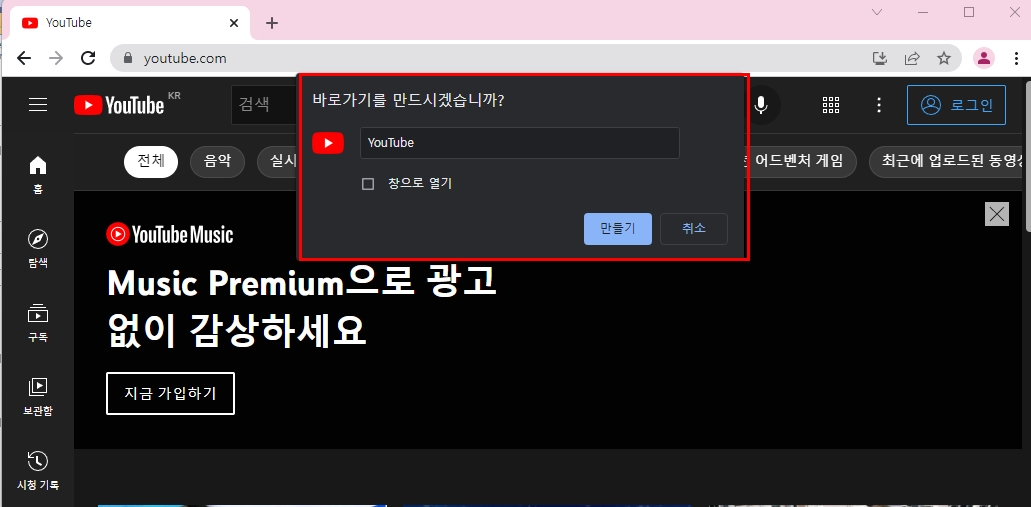
- 창으로 열기 체크시 : 유튜브 만을 위한 유튜브 창이 생성이 됩니다. 주소창으로 이동이 불가능합니다.
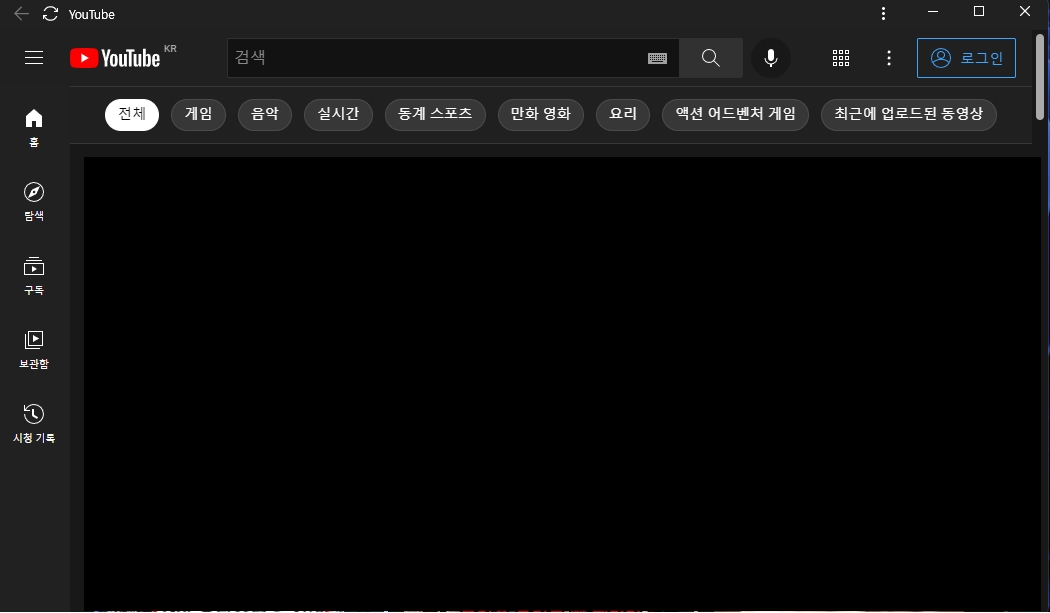
- 창으로 열기 미체크시 : 주소창에서 유튜브를 검색해서 이동한 것과 동일한 화면으로 유튜브 창이 생성이 됩니다.
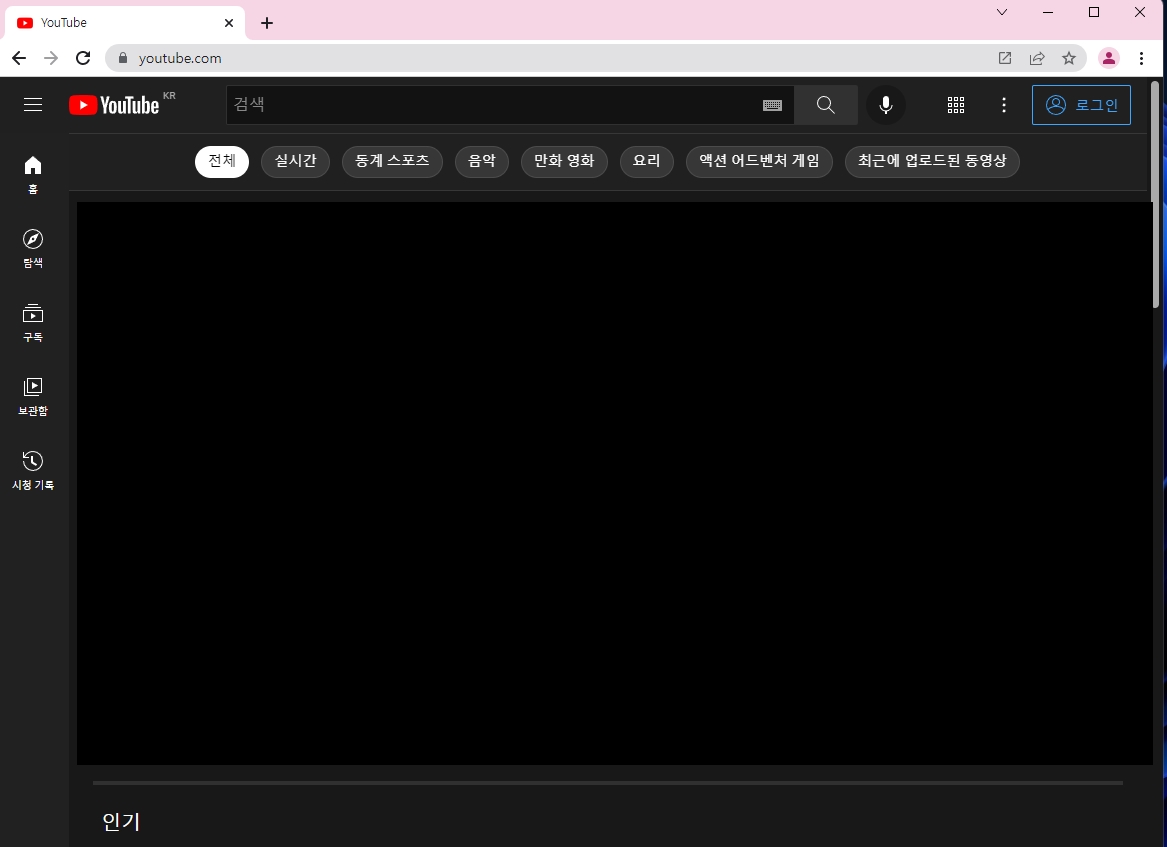
7. 유튜브 바로가기 만들기를 하면 이렇게 바탕화면에 아이콘 형태로 생성이 되게 됩니다.
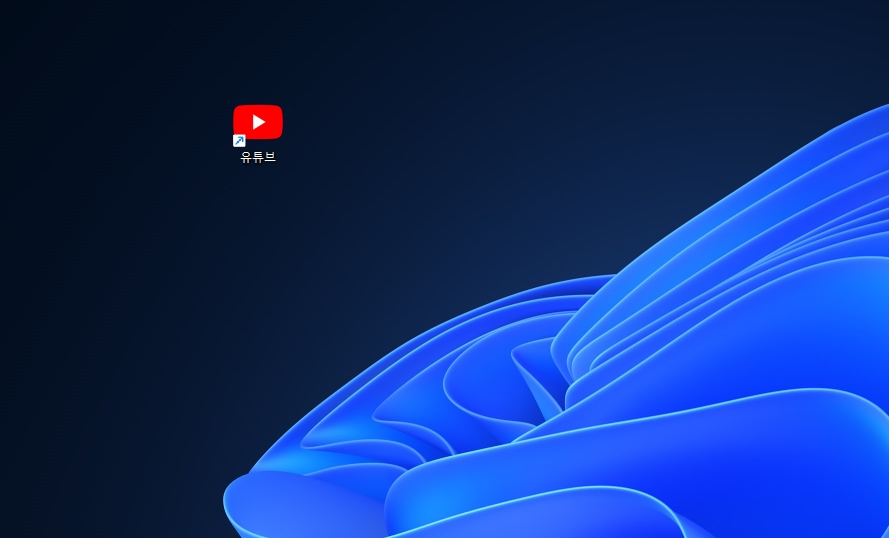
마이크로소프트 엣지에서 유튜브 바로가기 만들기
edge 에서도 동일하게 바탕화면 바로가기를 만들수가 있습니다.
1. 먼저 엣지를 실행하고 유튜브 홈페이지로 이동합니다. 이후 상단에 점 3개를 선택하고 앱 > 유튜브 설치를 진행해주세요.
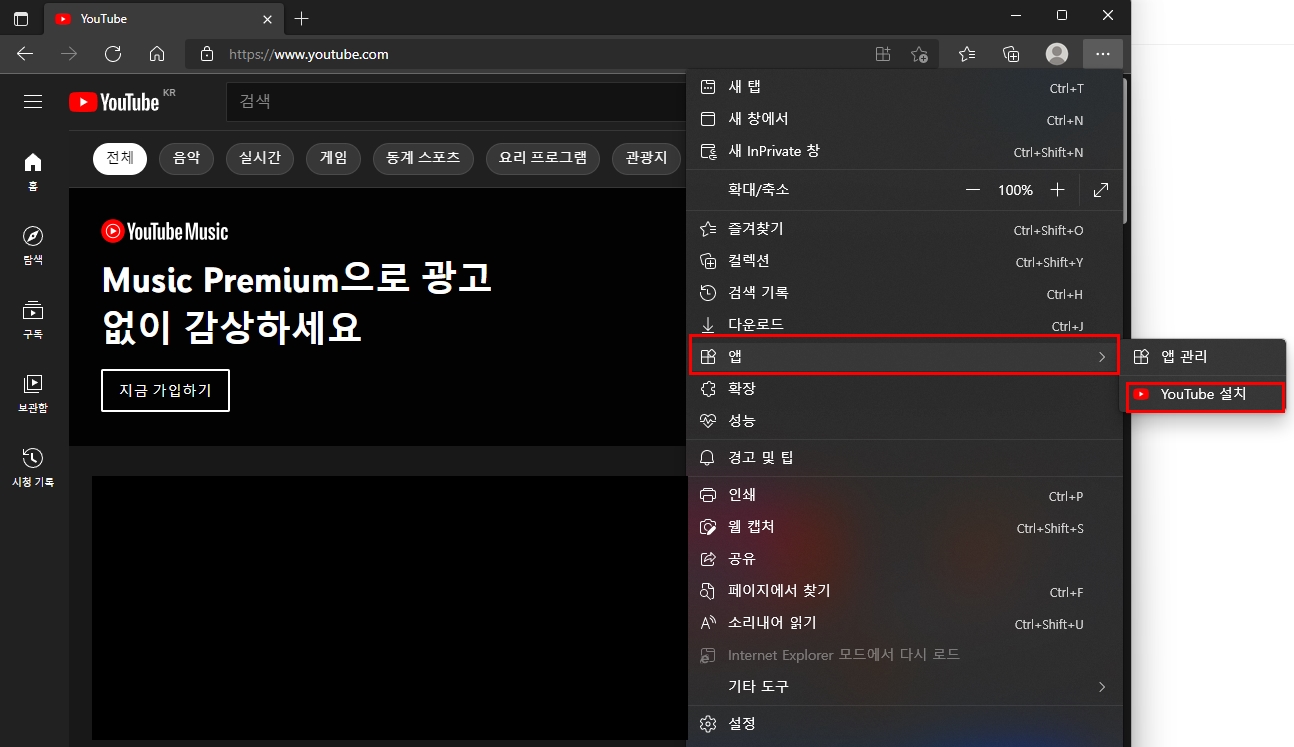
2. 유튜브 앱 설치 확인창이 나오면 설치를 클릭해주세요.
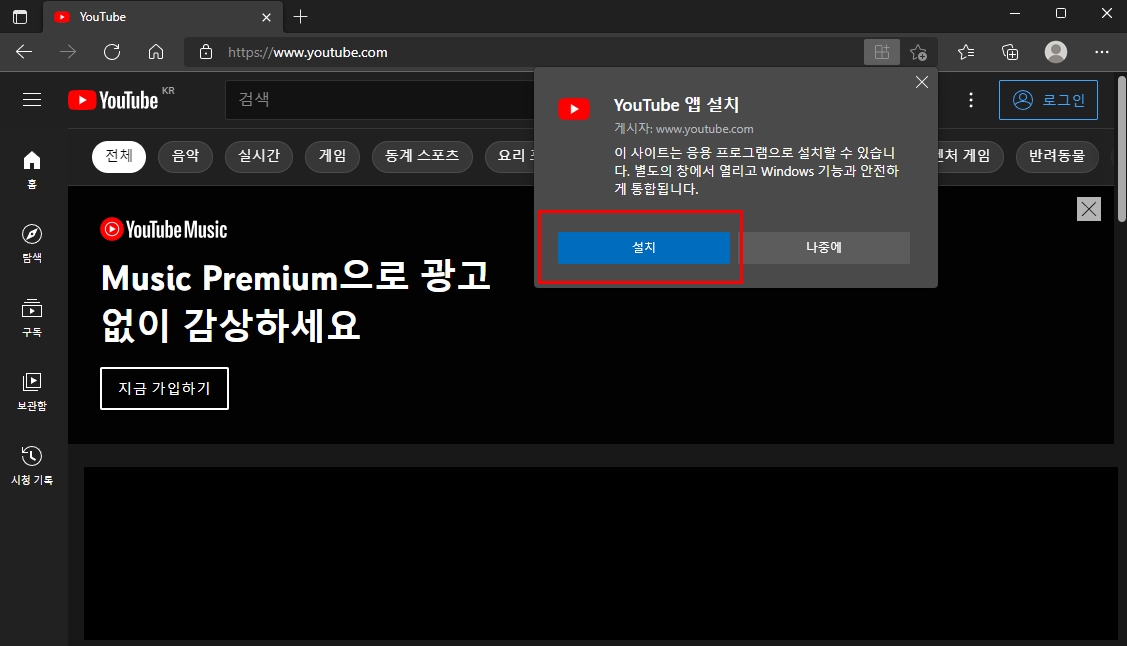
3. 이후 설치된 앱을 확인할 수가 있으며 시작 메뉴, 우니도우 작업 표시줄 그리고 추가로 바탕화면 바로가기 만들기를 추가할수가 있습니다.
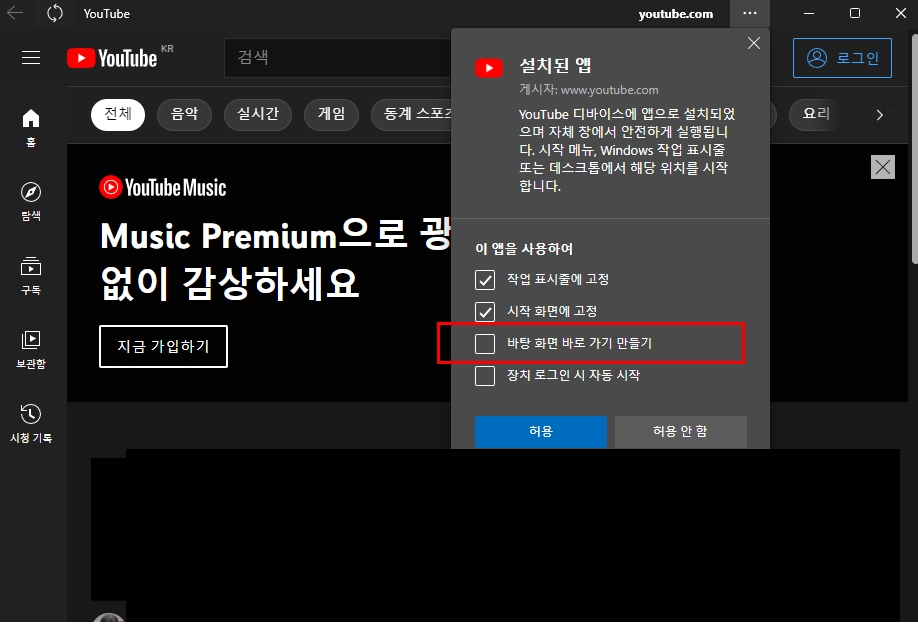
4. 추가된 유튜브 앱은 검색에서 유튜브로 검색해서 찾을수가 있으며 바탕화면 그리고 작업표시줄 앱으로도 확인이 가능합니다.
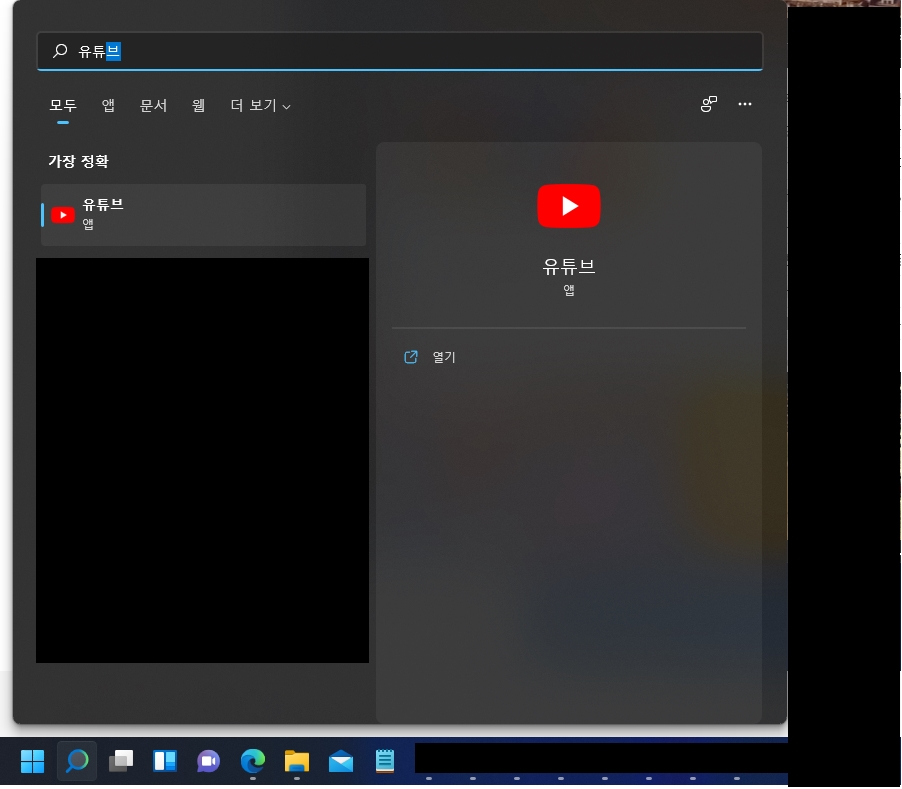

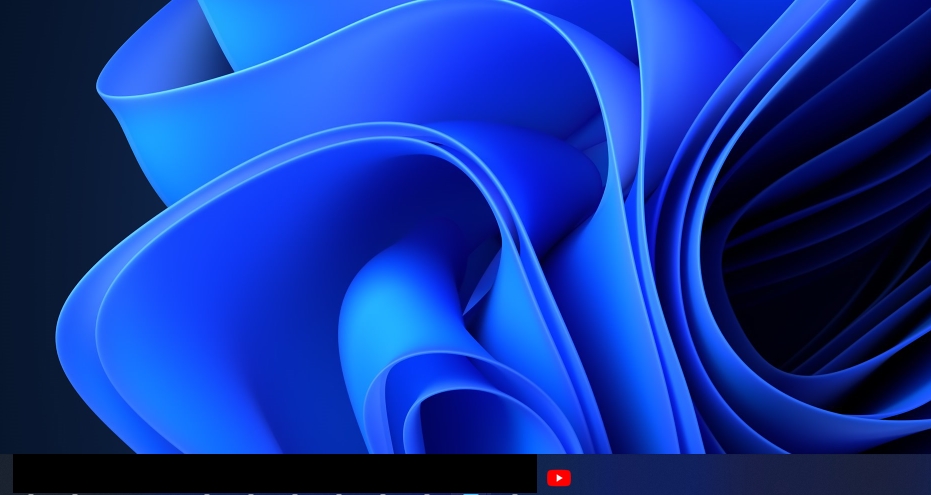
바탕화면에 유튜브 바로가기 만들기는 아이콘 형태보다는 앱으로 만드는 것이 좀더 빠르게 이용을 할수가 있겠습니다.
'유튜브' 카테고리의 다른 글
| 유튜브 자동재생 해제 방법 (0) | 2022.03.11 |
|---|---|
| 유튜브 다크모드 설정, 해제 방법(PC, 모바일) (0) | 2022.03.05 |
| 유튜브 화제 동영상 보기 (0) | 2021.12.24 |
| 유튜브 실시간 방송보기(실시간 스트리밍 보는법) (0) | 2021.12.18 |
| 유튜브 미리보기 끄기 설정 방법 (0) | 2021.12.10 |

